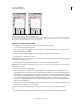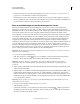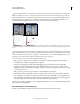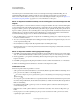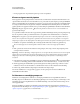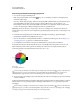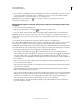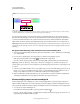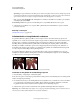Operation Manual
139
PHOTOSHOP GEBRUIKEN
Tonen en kleuren aanpassen
Laatst bijgewerkt 8/6/2011
• Druk op de pijltoetsen om geselecteerde punten op de curve te verplaatsen.
Kleuren corrigeren met de pipetten
Met de pipetten in de aanpassingen Niveaus of Curven kunt u een kleurzweem verwijderen. Een kleurzweem is een
ongewenst effect dat ontstaat door een teveel aan kleur (rood, groen, blauw of cyaan, magenta, geel). De gemakkelijkste
manier om de kleurbalans van een afbeelding te corrigeren is om eerst een gebied te zoeken dat u neutraal wilt maken
en vervolgens de kleurzweem uit dat gebied te verwijderen. Afhankelijk van de afbeelding kunt u een of alledrie de
pipetten gebruiken. De pipetten werken het beste op een afbeelding met gemakkelijk te identificeren neutrale kleuren.
Opmerking: Het pipet Grijspunt instellen wordt vooral gebruikt voor kleurcorrectie en is niet beschikbaar voor
grijswaardenafbeeldingen.
Voor optimale resultaten is het beter als u de pipetten niet gebruikt in afbeeldingen waarin grote aanpassingen nodig
zijn om een pixel in te stellen op de maximumwaarde voor hooglichten of de minimumwaarde voor schaduwen.
Belangrijk: Door de pipetten te gebruiken gaan alle aanpassingen verloren die u eerder hebt gemaakt in Niveaus of
Curven. Als u van plan bent om de pipetten te gebruiken, kunt u deze het beste als eerste gebruiken en vervolgens de
aanpassingen verfijnen met de schuifregelaars in het dialoogvenster Niveaus of de punten in het dialoogvenster Curven.
1 Identificeer een gebied in de afbeelding dat u neutraal grijs wilt maken. Bijvoorbeeld, een geplaveide weg.
Kies een kleurenpipet om een neutraal gebied te markeren zodat u er later met een pipet op kunt klikken.
2 Klik op de Niveaus of Curven in het deelvenster Aanpassingen, of kies Laag > Nieuwe aanpassingslaag en kies
vervolgens Niveaus of Curven.
Opmerking: U kunt ook Afbeelding > Aanpassingen kiezen, en vervolgens Niveau of Curven kiezen. U zou de volgende
stappen voltooien in het dialoogvenster Niveau of het dialoogvenster Curven. Onthoud echter dat bij deze methode
aanpassingen rechtstreeks worden aangebracht op de afbeeldingslaag en dat informatie over afbeeldingen wordt
verwijderd.
3 In het deelvenster Aanpassingen dubbelklikt u op het gereedschap Grijspunt instellen . In de Adobe Kleurkiezer
controleert u of de huidige geselecteerde kleur identieke R-, G- en B-waarden heeft (bijvoorbeeld, 128,128,128).
4 Met het pipet Grijspunt instellen klikt u op het neutrale gebied dat u hebt bepaald in stap 1. Hierdoor zouden
middentonen moeten worden hersteld en zou de kleurzweem moeten worden verwijderd uit de afbeelding.
5 Indien nodig, maakt u definitieve aanpassingen in het deelvenster Aanpassingen.
Als u nieuwe doelkleuren voor een pipet hebt opgegeven, wordt u gevraagd of u de nieuwe doelkleuren als
standaardkleuren wilt instellen.
De kleurtoon en verzadiging aanpassen
Met Kleurtoon/verzadiging kunt u de kleurtoon, verzadiging en lichtheid van een bepaald kleurbereik in een
afbeelding aanpassen of alle kleuren in een afbeelding tegelijk aanpassen. Deze aanpassing is vooral handig voor het
nauwkeurig aanpassen van bepaalde kleuren in een CMYK-afbeelding, zodat deze binnen de kleuromvang van een
uitvoerapparaat vallen.
U kunt de instellingen voor Kleurtoon/verzadiging opslaan in het deelvenster Aanpassingen en deze laden voor
hergebruik in andere afbeeldingen. Zie “Aanpassingsinstellingen opslaan” op pagina 129 en “Aanpassingsinstellingen
opnieuw toepassen” op pagina 129 voor meer informatie.